File instaler windows atau ISO image merupakan file yang dapat digunakan untuk menginstal windows pada laptop/PC. Untuk mendapatkan file instaler maka kita harus melakukan download file ISO windows 10 terlebih dahulu.
Terkadang ketika laptop atau PC kita mengalami error system maupun gagal booting, maka salah satu cara terakhir untuk mengatasinya adalah dengan menginstal ulang windows.
Banyak sekali website yang membagikan file untuk download ISO windows 10, akan tetapi ada beberapa yang tidak menjamin kelengkapan, keamanan, serta keasliannya.
Apa itu Windows ?
Windows merupakan sebuah sistem operasi yang dikembangkan oleh perusahaan bernama Microsoft. Windows memiliki beberapa versi yakni windows 7, windows 8.1 dan windows 10 serta yang terbaru saat ini windows 11.
Beberapa keunggulan yang dimiliki oleh windows adalah mudah di operasikan, memiliki fitur yang canggih serta modern, kompatibel dengan hampir semua perangkat, multitasking dan masih banyak lainnya.
Untuk mendapatkan windows biasanya harus membeli terlebih dahulu. Baik membeli di website resminya microsoft.com atau dapat juga di toko retail komputer. Namun tidak usah khawatir karena sukasite.com akan membagikan cara untuk download ISO windows secara gratis dan tentunya original, tetapi untuk lisensi aktivasinya tetap harus beli.
Cara Download Windows 10
Jika ingin mendownload file ISO windows 10 yang terjamin asli dan aman maka salah satu caranya dengan mendownload langsung dari situs resmi microsoft.
Pada kesempatan kali ini sukasite.com akan mencoba untuk download windows 10 ISO. Adapun cara untuk download windows 10 original adalah sebagai berikut :
1. Download Windows 10 Menggunakan Google Crome
Pertama, koneksikan laptop atau PC dengan internet.
Kemudian buka browser Google Crome, setelah itu klik kanan pada halaman google crome dan pilih menu inspect.
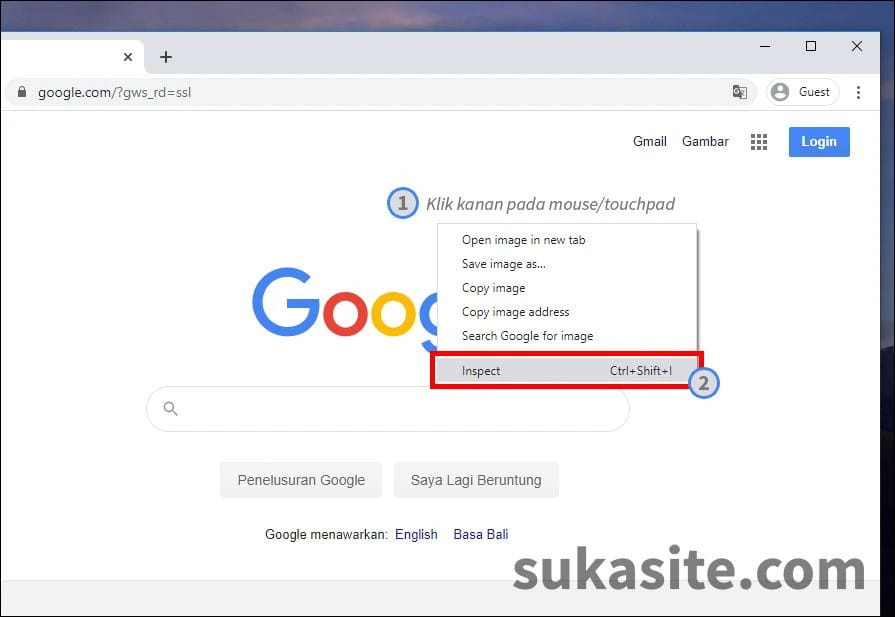
Kedua, klik tombol mode mobile pada bagian jendela inspect
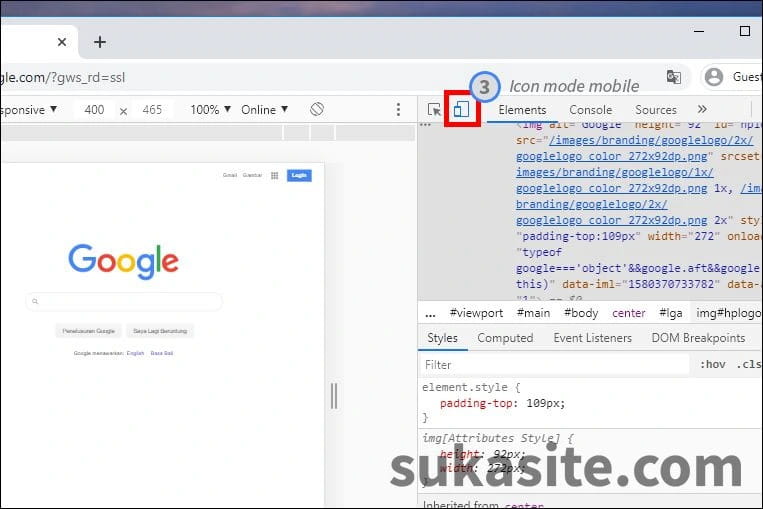
Ketiga, cari pada kolom pencarian browser dengan keyword Windows 10 ISO download.
Setelah muncul pencarian silahkan pilih laman resmi microsoft yang menampilkan Windows 10 ISO Disc untuk didownload.
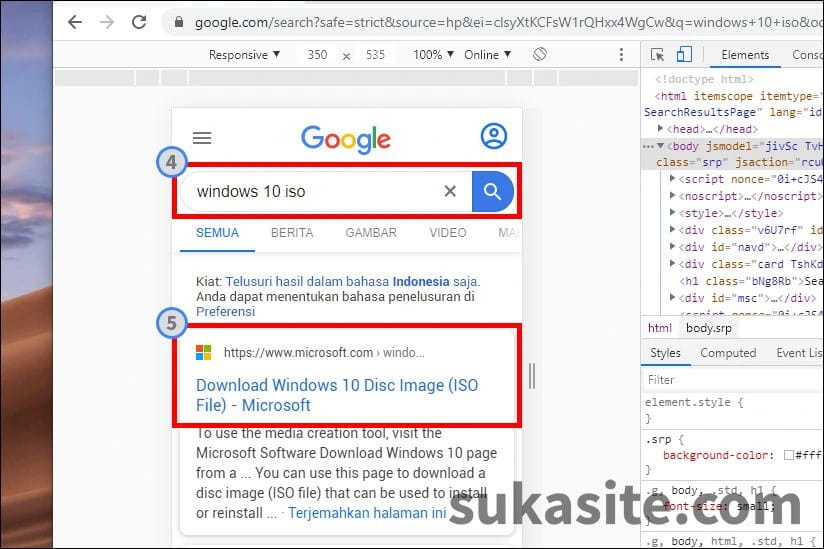
Keempat, pilih edisi windows 10 yang paling terbaru, kemudian klik confirm.
Selanjutnya pilih jenis bahasa yang diinginkan, disini saya menyarankan untuk memilih english international saja. Setelah itu klik confirm.
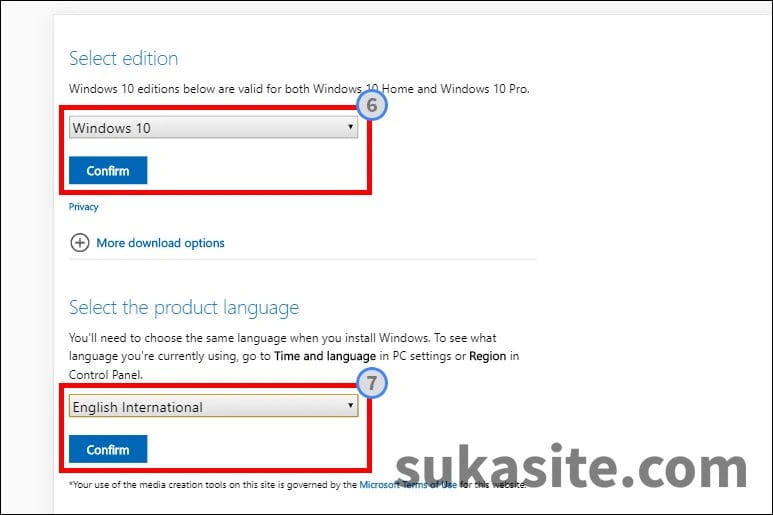
Kelima, download windows 10 melalui link yang telah tersedia.
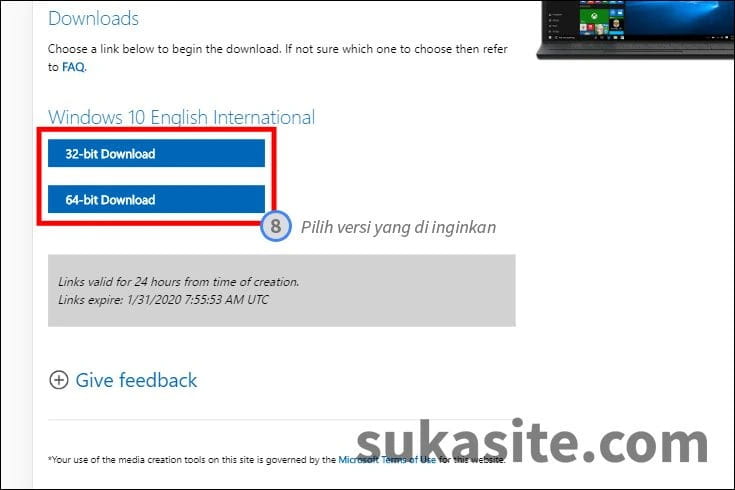
Finish.
Catatan : cara ini dapat dilakukan dengan mengunakan smartphone android atau IOS. Karena pada dasarnya cara ini hanya merubah user agent Google Crome desktop menjadi mobile.
2. Download Windows 10 dengan Aplikasi Heidoc.net
tutorial download windows 10 yang kedua adalah dengan menggunakan bantuan aplikasi pihak ketiga dari situs deidoc(dot)net. Langsung saja langkah-langkah untuk memulainya adalah sebagai berikut :
Baca Juga : Cara Kompres PDF Menjadi Ukuran yang Lebih Kecil
Pertama, koneksikan device anda dengan internet.
Setelah itu download aplikasi windows downloader dari heidoc.net, kemudian jalankan aplikasi tersebut.
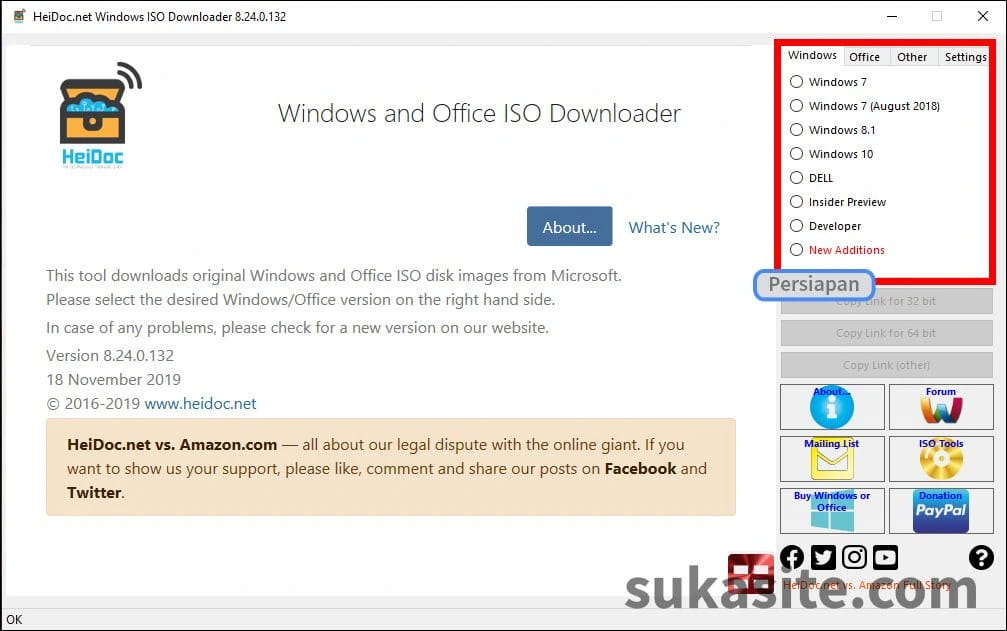
Kedua, pilih windows 10 pada kolom windows.
Kemudian pilih edisi windows dan klik confirm. Saya sarankan untuk memilih versi Pro/Home karena fiturnya cukup komplit.
Pilih jenis bahasa yang diinginkan dan klik confirm. Saya sarankan untuk memilih bahasa english international.
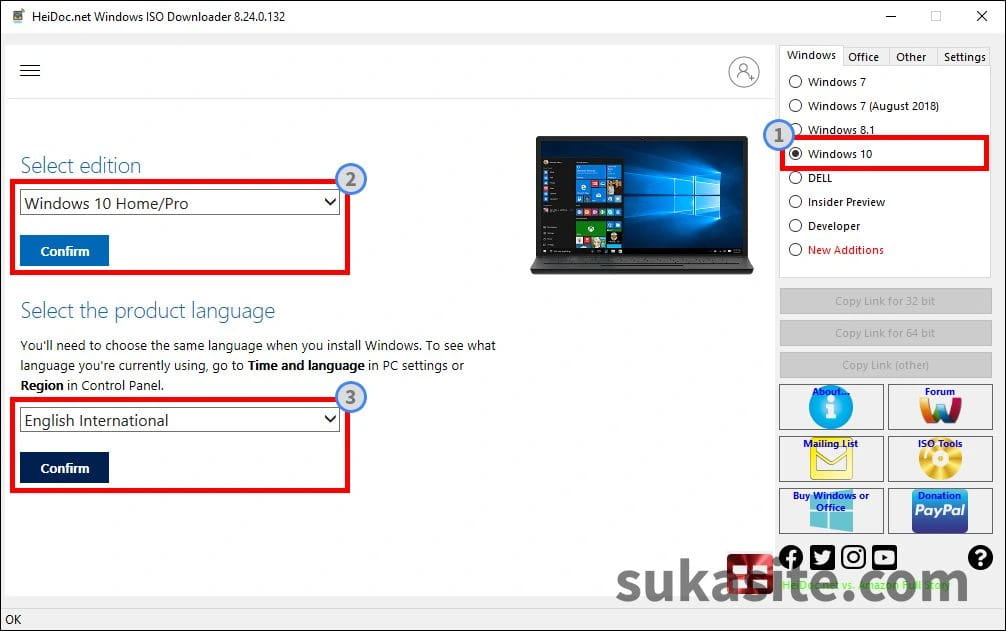
Ketiga, download windows 10 melalui link yang tersedia.
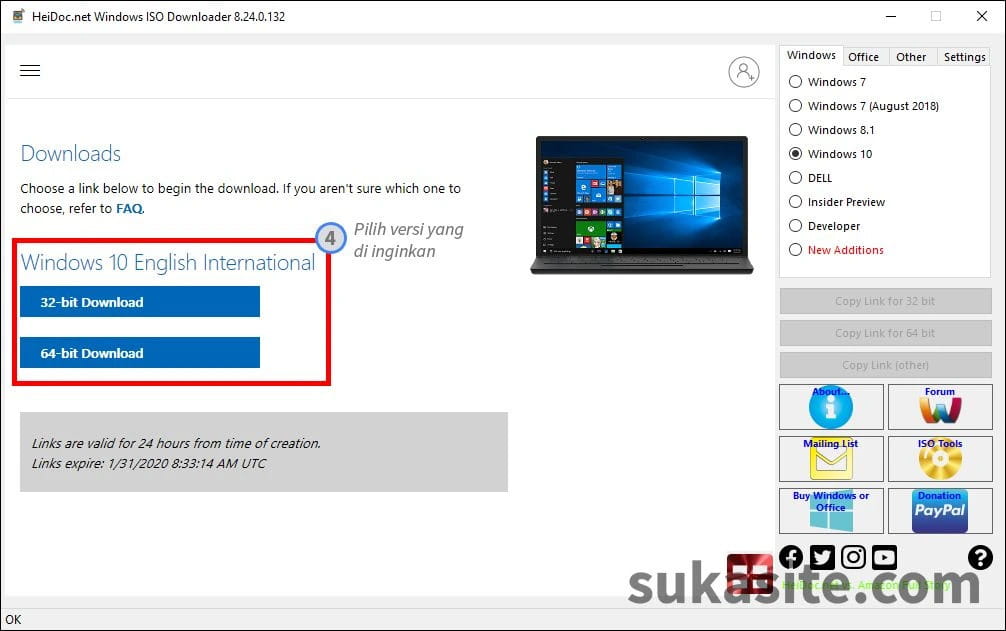
Finish.
3. Download Windows 10 dengan User Agent Switcher
Untuk cara ketiga download windows 10 adalah dengan menggunakan ekstensi atau addons. Prinsipnya adalah kita merubah user agent browser desktop menjadi browser mobile (baik itu android maupun IOS).
Langkah – langkah untuk mendownload windows 10 dengan addons user agent adalah sebagai berikut :
Pertama, buka browser anda (disini saya menggunkan mozilla firefox), kemudian cari pada kolom pencarian dengan keyword User Agent Switcher Firefox.
* Jika anda menggunakan google crome maka masukan keyword User Agent Switcher Crome.
Kedua, pilih hasil pencarian paling atas yang nantinya akan mengarah ke halaman store ekstensi (addons)
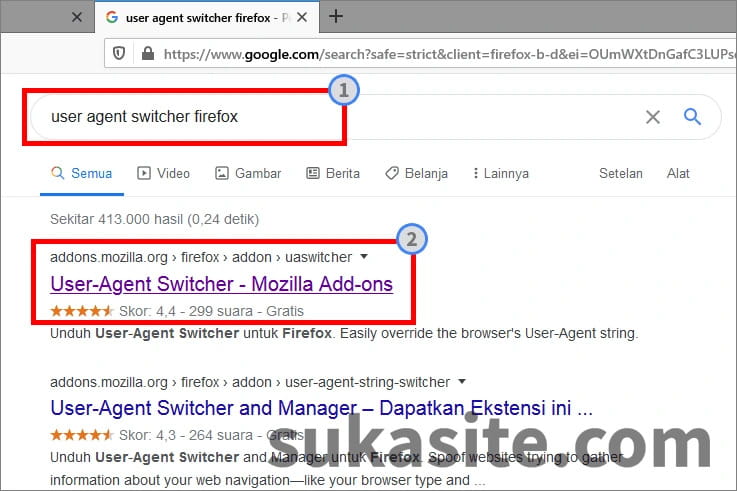
Ketiga, install ekstensi tersebut di browser
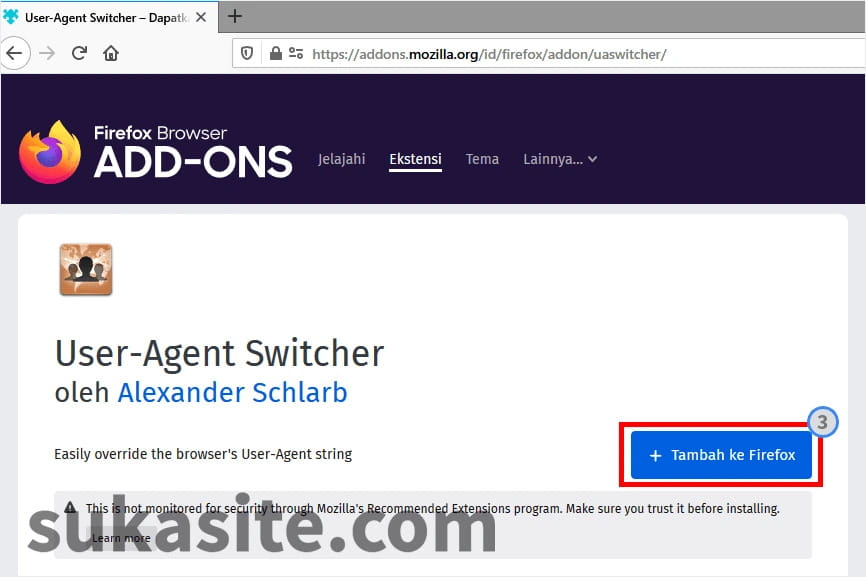
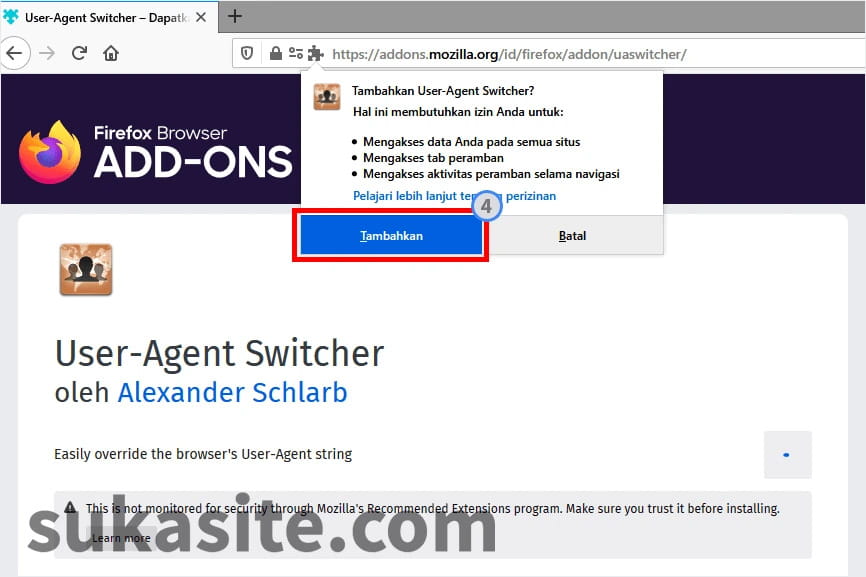
Keempat, buka ekstensi user agent kemudian pilih user sebagai android phone
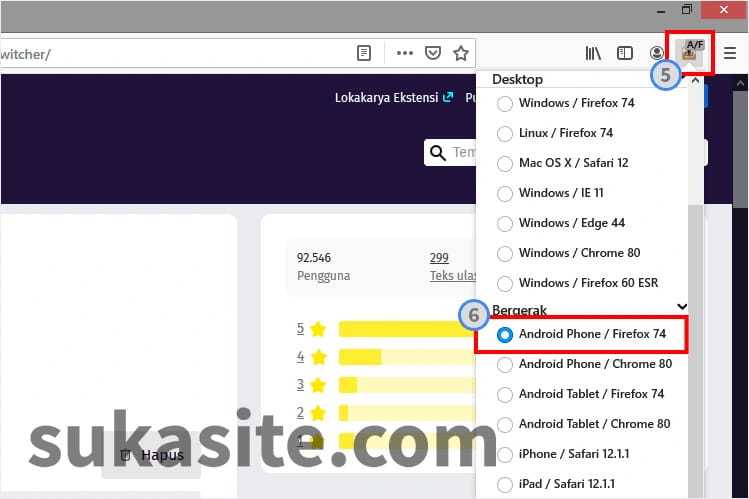
Setelah itu buka mesin pencarian lagi dan masukan perintah Windows 10 ISO download,
Kemudian klik hasil pencarian paling atas yang menuju halaman resmi microsoft.com
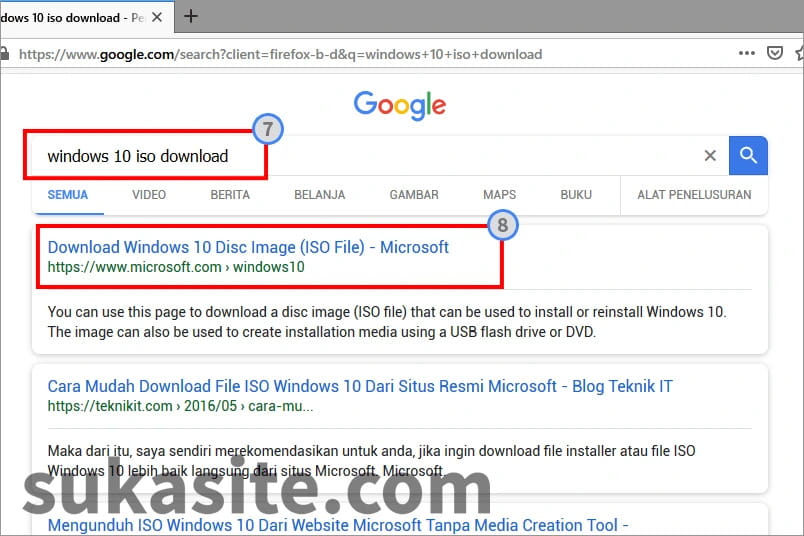
Kelima, klik versi windows 10 yang diingikan, kemudian klik confim
Setelah itu pilih bahasa yang diinginkan dan klik confirm
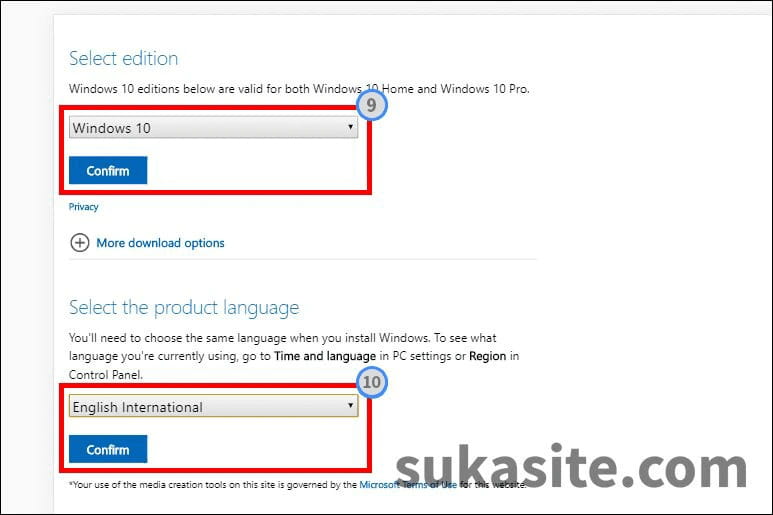
Terakhir, klik download windows 10 pada link yang telah tersedia sesuai jenis versi bit yang diinginkan.
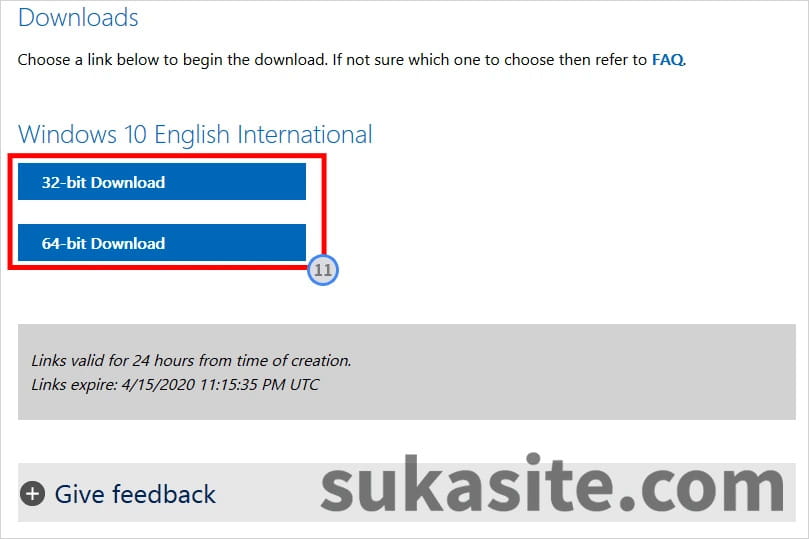
Finish.
Penutup
Mungkin itu saja untuk tutorial cara download windows 10 original gratis dari microsoft. Akhir kata sukasite.com ucapkan terimakasih dan sampai jumpa di tutorial berikutnya.
Apabila ada pertanyaan silahkan bertanya di kolom komentar, salam.





